
Nie musisz zostawiać kabla słuchawkowego zwisającego po podłodze w salonie: możesz łatwo sparować bezprzewodowe słuchawki Bluetooth z Apple TV.
Dlaczego miałbym chcieć to zrobić?
Chociaż powody, dla których ktoś może chcieć połączyć parę bezprzewodowych słuchawek z telewizorem, są różne, generalnie istnieją dwa główne powody, dla których możesz to zrobić.
Po pierwsze, chcesz oglądać telewizję bez zatrzymywania wszystkich. To nie jasne błyski eksplozji w filmach akcji, ale wstrząsające ścianą wibracje efektów dźwiękowych budzą współmałżonka, dzieci lub współlokatorów. Załóż jakieś słuchawki i może być tak głośno, jak chcesz (oczywiście z powodu uszkodzenia słuchu to poważna sprawa). Parowanie Apple TV Bluetooth działa w tym celu fantastycznie.
Po drugie, możesz mieć inny poziom komfortu słuchania niż ludzie, z którymi dzielisz kanapę. Może chcesz podzielić się wrażeniami z oglądania, jednocześnie pozwalając każdemu dostosować głośność do swoich osobistych preferencji. Niestety nie możesz tego zrobić z Apple TV, ponieważ nie pozwala na jednoczesne przesyłanie dźwięku przez Bluetooth i HDMI.
Odnotowujemy to niedociągnięcie specjalnie po to, aby oszczędzić Ci bólu głowy związanego z odkrywaniem go dla siebie, ponieważ cała konfiguracja słuchawek z głośnikami telewizyjnymi jest konfiguracją, o którą często otrzymujemy pytania czytelników. Dla czytelników zainteresowanych równoczesnym korzystaniem z głośników w telewizorze/centrum multimedialnymoraz odtwarzanie przez słuchawki zachęcamy do zapoznania się z naszym przewodnikiem dotyczącym dodawania niezależnego nadajnika Bluetooth do konfiguracji telewizora HDTV.
Co będziesz potrzebował
Aby rozpocząć korzystanie z własnej konfiguracji bezprzewodowej, potrzebujesz tylko dwóch rzeczy: urządzenia Apple TV i pary słuchawek Bluetooth. Apple TV obsługuje Bluetooth 4.0, więc jeśli chcesz wycisnąć najwyższą jakość przy najlepszej żywotności baterii, powinieneś rozważyć użycie słuchawek Bluetooth 4.0 (ale nie powinieneś mieć problemu ze sparowaniem starszych słuchawek Bluetooth). Będziemy sparować Słuchawki Jabra Movew tym samouczku, ale proces jest zasadniczo identyczny we wszystkich słuchawkach.
Na marginesie możesz także sparować głośniki Bluetooth z Apple TV. Podczas gdy większość ludzi będzie zainteresowana funkcją Bluetooth do korzystania ze słuchawek, może okazać się przydatne sparowanie Apple TV z głośnikiem Bluetooth, jeśli używasz go do specjalistycznych zadań, takich jak prezentacja lub projekcja na podwórku. (Możesz przypomnieć sobie z naszego obszernego przewodnika po organizacji wieczoru filmowego na podwórku, że chcemy, aby nasz system audio był prosty, poprzez sparowanie mocnego głośnika Bluetooth ze źródłem filmu.)
Jak sparować słuchawki Bluetooth
Aby sparować słuchawki Bluetooth z Apple TV, wybierz ikonę koła zębatego Ustawienia na ekranie głównym, aby uzyskać dostęp do menu ustawień.
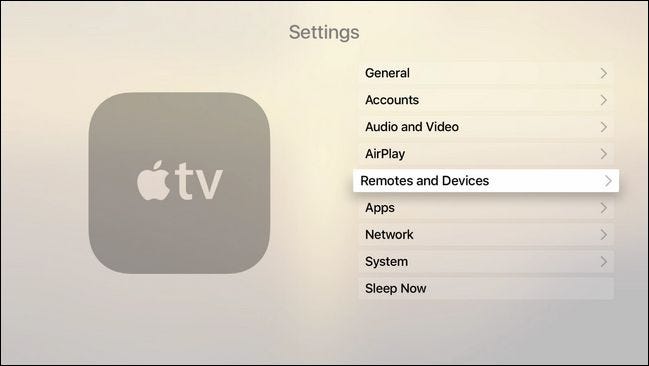
W menu Ustawienia wybierz „Piloty i urządzenia”. Tutaj znajdziesz ustawienia konfiguracyjne dla wszystkich pilotów oraz urządzeń audio Bluetooth i kontrolerów gier.
Wybierz Bluetooth w sekcji „Inne urządzenia”.
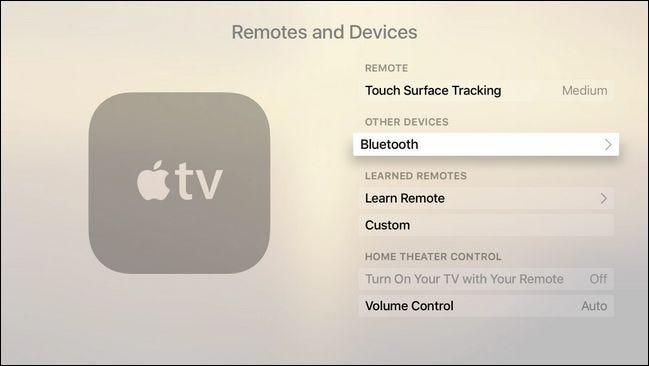
W menu Bluetooth prawdopodobnie zobaczysz tylko pilota Apple, ale możesz, jeśli sparowałeś kontroler gier, zobaczyć jeden lub więcej wpisów w „Moje urządzenia”.
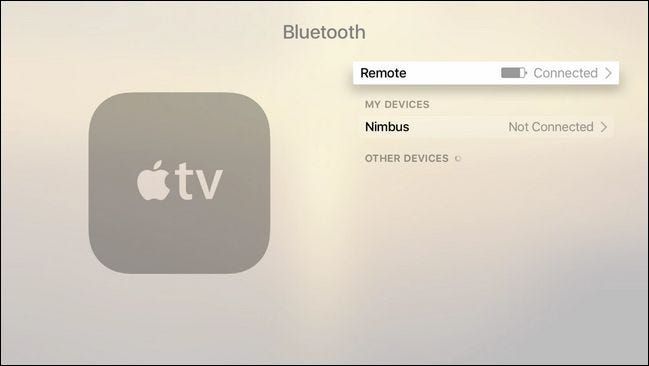
W tym momencie musisz przełączyć słuchawki Bluetooth w tryb parowania. Chociaż musisz zapoznać się z dokumentacją konkretnych słuchawek, zwykle wchodzisz w tryb parowania, naciskając i przytrzymując przycisk zasilania lub naciskając oddzielny przycisk parowania Bluetooth.
Gdy urządzenie przejdzie w tryb parowania, powinno zostać natychmiast wykryte i sparowane z Apple TV, jak pokazano powyżej. Dalszy dźwięk powinien być natychmiast kierowany do słuchawek.
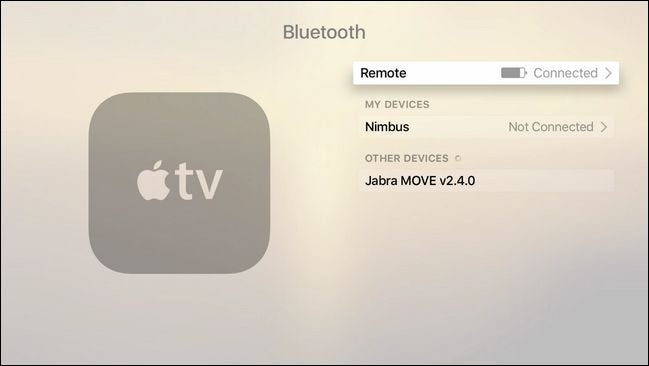
Jak zarządzać połączeniem
Domyślnie Apple TV wysyła dźwięk do słuchawek zawsze, gdy są włączone i podłączone, i natychmiast przełączy się z powrotem na dźwięk przez HDMI, gdy wyłączysz słuchawki lub utracisz połączenie.
Z naszego doświadczenia wynika, że dzieje się to natychmiast i bez problemów, ale w rzadkich przypadkach, gdy napotkasz jakiekolwiek bóle głowy, szybko pokażemy Ci, jak ręcznie zarządzać urządzeniami Bluetooth i przełączać wejścia audio.
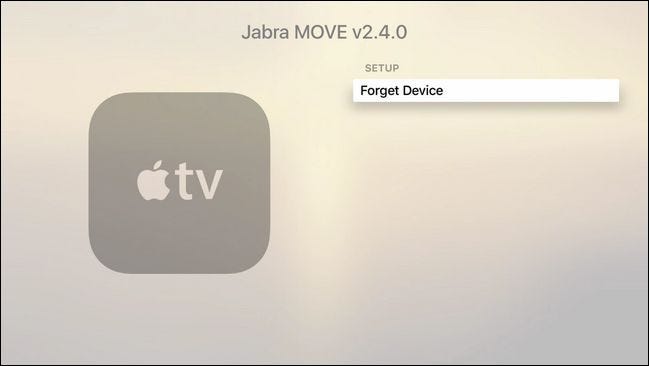
Jeśli chcesz całkowicie usunąć urządzenie Bluetooth, możesz to zrobić, przechodząc do menu, które właśnie zostawiliśmy: System > Piloty i urządzenia > Bluetooth. Po prostu wybierz urządzenie, które chcesz usunąć, a następnie kliknij „Zapomnij urządzenie”.
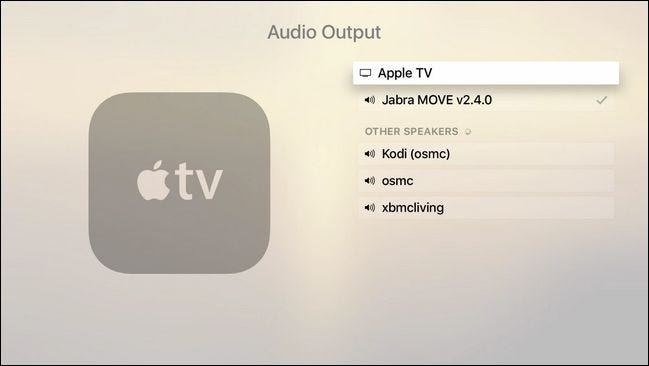
Jeśli z drugiej strony nie chcesz usuwać urządzenia, ale z jakiegoś powodu Apple TV nie przełącza się z powrotem na dźwięk HDMI, możesz go ręcznie dostosować, jak widać na powyższym zrzucie ekranu. Przejdź do opcji Ustawienia > Audio i wideo > Wyjście audio, a następnie wybierz żądane miejsce docelowe dźwięku. (Uwaga: dla ciekawskich czytelników wpisy „Inne głośniki” wymienione na naszym Apple TV to różne wersje XBMC/Kodi Media center w naszym biurze; Kodi Media Center jest prawidłowym docelowym głośnikiem AirPlay.)
Jak zauważyliśmy powyżej, nie powinno być żadnych problemów, ale jeśli napotkasz problem z Apple TV nie przełączającym się między źródłami dźwięku, możesz w dowolnym momencie ręcznie przełączyć się z powrotem na „Apple TV”, aby wznowić dźwięk przez HDMI .
To wszystko! Prawdopodobnie spędzisz więcej czasu na zastanawianiu się, jak ustawić słuchawki w trybie parowania, niż faktycznie spędzasz na ustawianiu rzeczy w Apple TV. Gdy skończysz, będziesz mieć bezprzewodowy dźwięk o odpowiedniej głośności, nie martwiąc się o to, że obudzisz kogokolwiek, gdy będziesz się bawić przez całą noc.